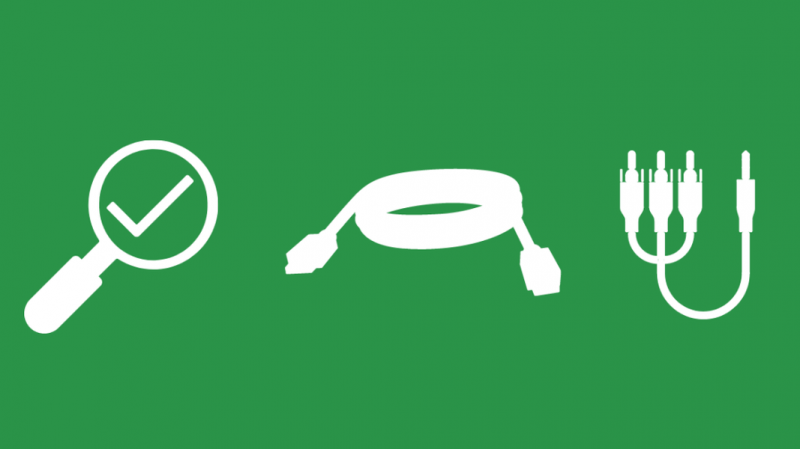約 2 か月前に、Xfinity TV を購入しました。 2 週間後、突然、画面が一瞬真っ暗になりました。
これは、次の 10 分間、5 秒間隔で発生します。そのような問題がどれほどイライラするかを説明する必要はないと思います。
その日の後半、問題は自然に解決されました。一時的な不具合だと思っていました。
そしてちょうど2週間後、それは再び起こりました!一時的な不具合であろうとなかろうと、この脅威に対する解決策が必要でした。
あなたがここにいるなら、あなたは同じことを経験しているかもしれません。インターネットがこの問題の解決にどのように役立ったかを読んでください。問題の解決策も見つかります。
Xfinity TV の画面が真っ黒で音が出ない場合は、ケーブルと接続に問題があるかどうかを確認してください。
そうでない場合は、アクティブなサブスクリプションがあるかどうかを確認し、省電力設定を変更してみて、HD コンテンツの問題を探してください。
ケーブルと接続を確認する
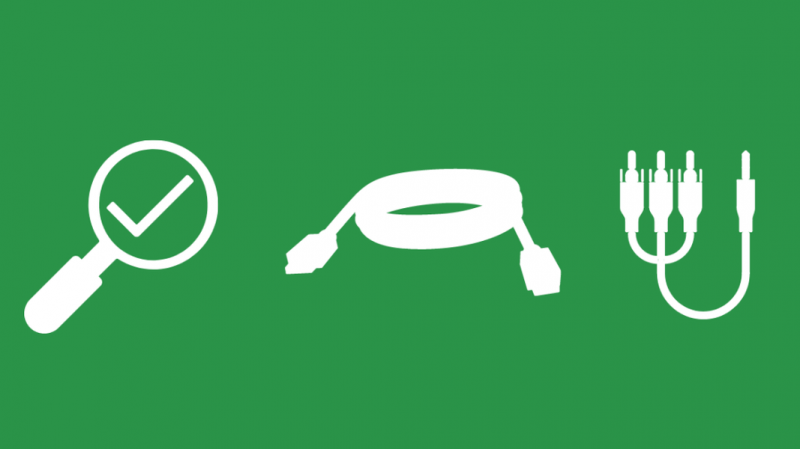
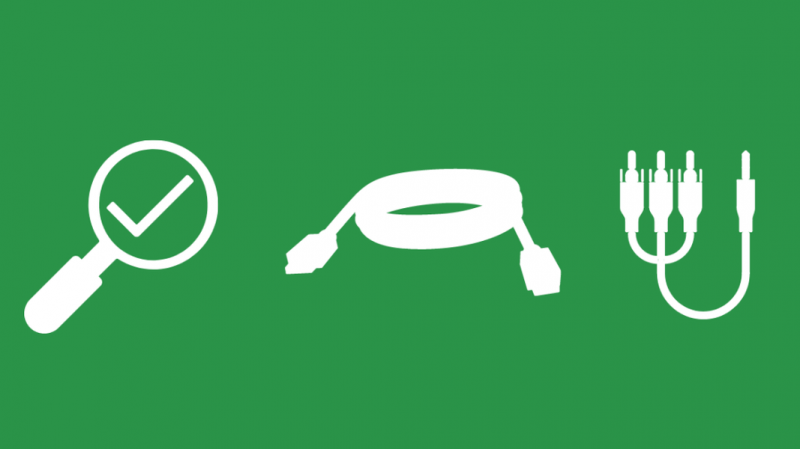
同軸ケーブルは、Comcast 信号を家庭に伝送するケーブルです。着信ケーブルと発信ケーブルがしっかりと固定され、正しいスロットに収まっていることを確認してください。
これらのケーブルは細心の注意を払って取り扱う必要があることに注意してください。むやみにねじったり回したりすると、破損して信号の伝送に影響を与えたり、テレビの AV 品質が低下したりします。
私の場合、これらのケーブルは深刻な損傷を受けていました。しかし、同軸ケーブルを交換した後、私の Xfinity TV は正常に動作しています。
もしあなたの Xfinity ケーブル ボックスが機能していません。個別にトラブルシューティングする必要があります。 .
HD の問題
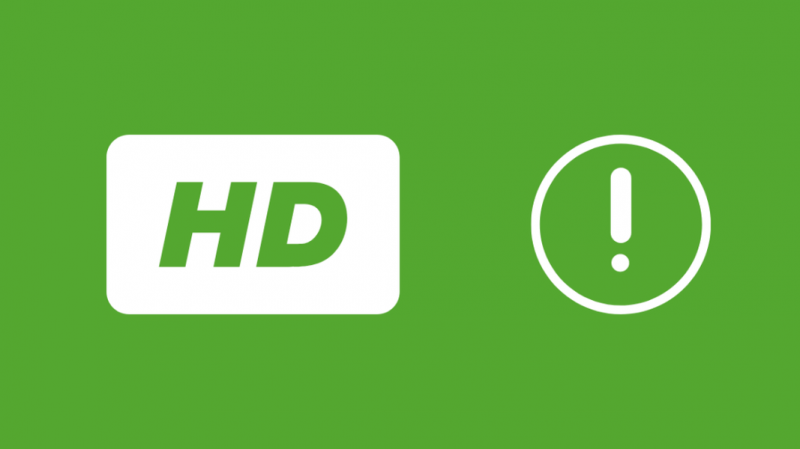
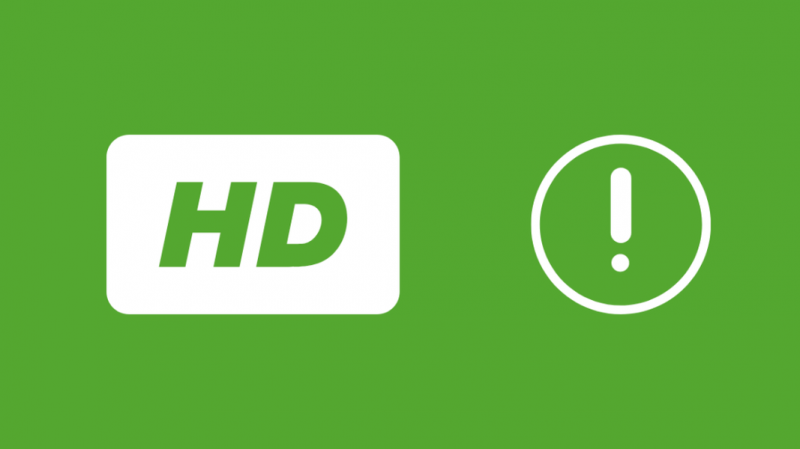
HD チャンネルの視聴中にこの一時的な停電が発生している場合は、HDMI ケーブルまたはポートに問題がある可能性があります。
まず、スロットを変更してみてください。たとえば、HDMI スロット 1 を使用している場合は、スロット 2 に切り替えてみてください。
または、設定で解像度を下げてみてください。方法は次のとおりです。
Xfinity リモコンで、Exit を 3 回押してから 720 を押します。これにより、ビデオの品質が 720 になります。
後で他の解像度に変更したい場合は、次のようにします。
リモコンの Xfinity を押す → 設定 → デバイス設定 → ビデオ表示
これでうまくいかない場合は、古い HDMI ケーブルを新しいものに切り替える必要があるかもしれません。
ただし、破損した HDMI ケーブルを長時間使用しないでください。インターネット接続に干渉し、テレビに重大な問題が発生する可能性があります。
ただし、HDMI ケーブルを接続し、デバイスのトラブルシューティングを行うように通知するメッセージが表示された場合、HDMI ポートの損傷は最小限である可能性があり、通常は簡単に修復できる問題がいくつかあります。
メッセージに「FAILED」と表示された場合、HDMI ポートが破損している可能性が高くなります。
リモコンが反応しない場合は、 Xfinity リモートをリセットする .
アクティブなサブスクリプション
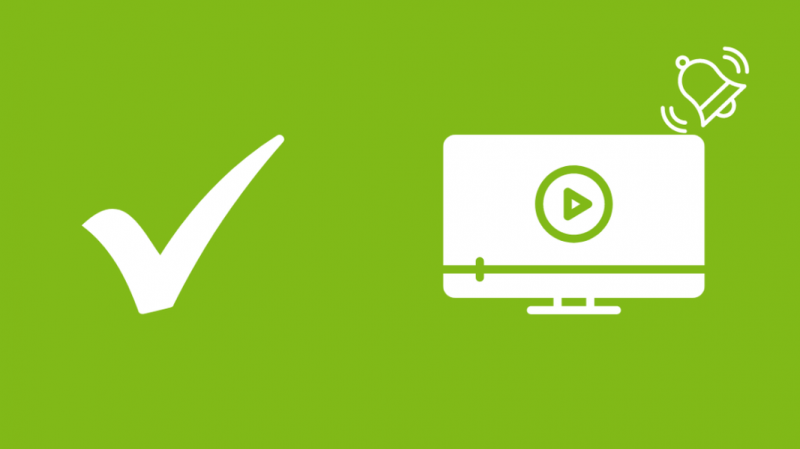
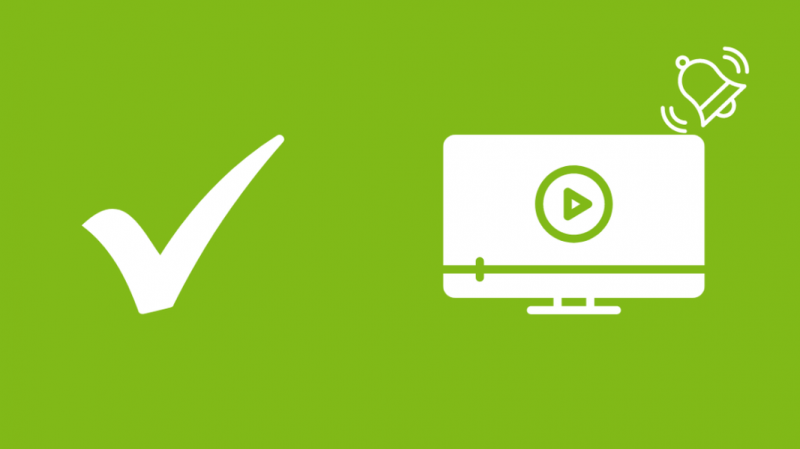
Comcast ケーブル セットトップ レシーバー ボックスだけでは、お気に入りの番組やバスケットボールの試合を楽しむには不十分です。
ただし、これらのチャンネルにもアクティブなサブスクリプションが必要です。
サブスクリプションの料金を支払っていないか、有効期限が切れている場合、それがお気に入りのチャンネルや追加機能にアクセスできない理由の 1 つかもしれません。
料金を支払っていないチャンネルやサービスを選択すると、ガイドに表示されたままになるため、画面が真っ暗になることがあります。
省電力設定
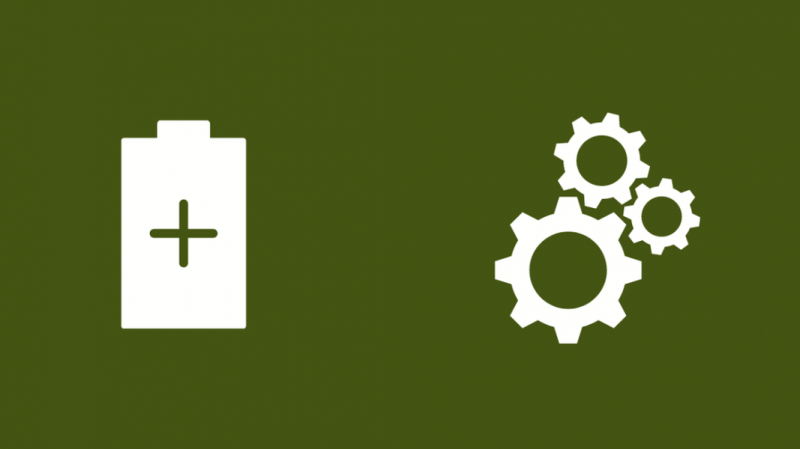
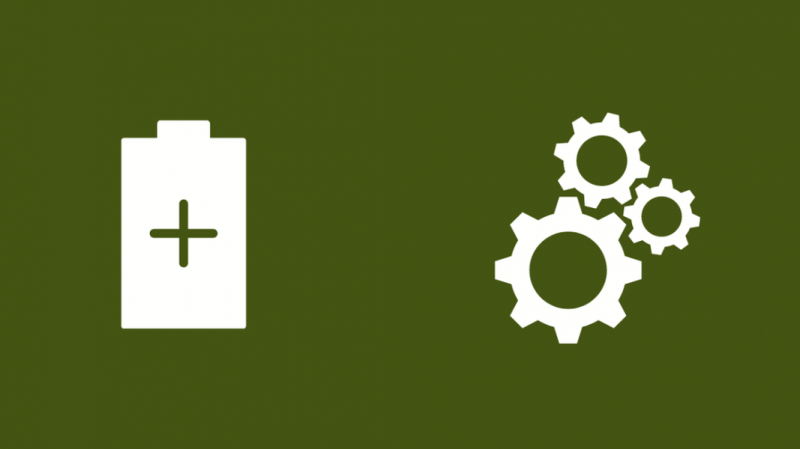
この空白の画面の問題が引き続き発生する場合は、設定で省電力を無効にしてみてください。
省電力はデバイスのパフォーマンスに影響を与える可能性があり、特定のタスクが正しく機能しない場合や、更新のダウンロードに時間がかかる場合があります。
このモードを無効にする手順は次のとおりです。
設定 → デバイス設定 → 電源設定 → 省電力開始時間 → オフにします。
それが終わったら、Xfinity ボックスの電源を切り、1 分ほどしてから電源を入れます。問題が解決されたことを確認します。
あなたがする必要があります Xfinity リモコンをテレビにペアリングして、 このすべてを行うことができます。
iPhone を Xfinity Cable Box にキャストしようとしていた場合は、 Apple TV Comcast の回避策 、iPhone のバッテリーが低下している可能性があります。
iPhoneを充電すると、これが処理されます。
ハードウェアの欠陥


これは明らかなことのように思えるかもしれませんが、ハードウェアに欠陥がある可能性があります。
ハードウェア、テレビ、セットトップ ボックスを定期的にチェックし、問題がないことを確認します。
セットトップ ボックスが Comcast からタイムリーな更新を受信していることを確認します。デバイスのリセットを試すこともできます。
ケーブル ボックスを電源から 30 秒間外し、再接続します。この再起動により、アップデートを自動的に検索できるようになります。
カスタマー・ケアへのお問い合わせ


これらの方法のいずれもうまくいかない場合は、おそらくカスタマーケアに連絡する必要があります.
ケースを明確に述べ、同じ問題を解決するために技術者を自宅に派遣する必要があることを伝えます。
連絡先の詳細と営業時間については、Xfinity 公式 Web サイトを確認してください。
Xfinity TVの黒い画面をサウンドで修正する方法に関する最終的な考え
黒い画面とともにエラー メッセージが表示される場合は、 XRE-03121 Xfinity エラー .
Xfinity サウンドに問題がある場合は、リモコンの [ミュート] を押して、テレビからサウンドを取得してみてください。
家に DVD や VCR がある場合は、使用しないときは常に電源を切っておいてください。
次に、液晶テレビをお持ちで、この黒い画面の問題が発生している場合は、バックライトが切れていないことを確認してください。ある場合は、すぐに交換してください。
第三に、HDMI ケーブルに関連する問題を解決しようとしている間は、交換するかどうかを決定する前に、次の手順に従ってください。
メニューボタンを 2 回クリックします。次に、メニュー リストの下にある Audio Setup に移動します。 HDMIサウンド設定に移動し、オフになっている場合はオンに切り替えます。
あなたも読むことができます:
- Xfinity ケーブル ボックスとインターネットを接続する方法 [2021]
- Xfinity Remote がチャンネルを変更しない: トラブルシューティング方法
- Comcast Xfinity Wi-Fi が機能しないが、ケーブルはある: トラブルシューティング方法
- Apple TV で Xfinity Comcast ストリームを視聴できますか?
よくある質問
Xfinity ボックスを再起動するにはどうすればよいですか?
アカウントから Xfinity ボックスを再起動するには:
Xfinity アカウントにログイン → TV を管理 → トラブルシューティング → 続行.
この段階では、システムの更新またはデバイスの再起動という 2 つのオプションがあります。必要なものを選択し、[トラブルシューティングの開始] をクリックします。
Xfinity サウンドを修正するにはどうすればよいですか?
メインメニュー → 設定 → オーディオ設定 → 音量を最適なステレオに設定 → はい
このプロセスを数回繰り返す必要がある場合があることに注意してください。
テレビ画面に黒い影が出る原因は何ですか?
放送信号が不安定な場合や、配線の接続に問題がある場合、テレビ画面に暗い影が発生することがあります。
これは、特定の画像が長時間表示されている場合にも見られることがあります。
テレビの画像を画面 Xfinity に合わせるにはどうすればよいですか?
まず、リモコンの Xfinity を押します。 [設定] を選択し、次に [デバイスの設定] を選択します。デバイス設定内で、ビデオ表示→ビデオ出力解像度→目的の解像度とアスペクト比を選択→OKに移動します。